Найти iPhone – это потрясающая функция, предлагаемая Apple, которая поможет вам найти потерянный или украденный iPhone. Если вы обладатель iPhone 14 Pro, то вам повезло, потому что этот смартфон имеет встроенную функцию "Найти iPhone".
Включение этой функции невероятно просто, и в этой пошаговой инструкции мы расскажем вам, как это сделать. Но прежде чем мы начнем, убедитесь, что ваш iPhone 14 Pro имеет последнюю версию операционной системы iOS, чтобы функционал работал без сбоев.
Шаг 1: Откройте настройки
Первым шагом включения функции "Найти iPhone" на iPhone 14 Pro является открытие настроек вашего устройства. Нажмите на значок "Настройки" на главном экране вашего iPhone 14 Pro.
Шаг 2: Найдите свой аккаунт
После того, как вы открыли настройки, прокрутите вниз и нажмите на свою учетную запись iCloud. Обычно она находится в верхней части списка настроек.
Шаг 3: Включите "Найти iPhone"
В списке доступных опций и служб iCloud найдите "Найти iPhone" и переключите его в положение включено (зеленый цвет). Вам потребуется ввести ваш пароль Apple ID и подтвердить ваш выбор.
Поздравляю! Вы успешно включили функцию "Найти iPhone" на вашем iPhone 14 Pro. Теперь вы можете искать свое устройство, если оно потеряно, а также удаленно блокировать его или стереть данные, если они попали в чужие руки.
И помните, что функция "Найти iPhone" также может быть полезной, если вы хотите отслеживать местоположение вашего iPhone, чтобы убедиться, что вы никуда его не забыли. Наслаждайтесь своим новым iPhone 14 Pro и не беспокойтесь о его безопасности – "Найти iPhone" всегда будет рядом, чтобы помочь вам в случае непредвиденных ситуаций.
Как включить Найти iPhone на iPhone 14 Pro?

Функция "Найти iPhone" на iPhone 14 Pro позволяет владельцу отслеживать местоположение своего устройства в случае утери или кражи. Чтобы включить эту функцию, следуйте простым инструкциям ниже:
- Откройте настройки. На главном экране своего iPhone 14 Pro найдите икону "Настройки" и нажмите на нее.
- Выберите свой профиль iCloud. Прокрутите вниз по списку настроек и найдите раздел "Ваше имя" или "Профиль iCloud". Нажмите на этот раздел.
- Перейдите в раздел "Найти iPhone". В меню профиля iCloud найдите икону "Найти iPhone" и нажмите на нее.
- Активируйте функцию "Найти iPhone". Включите переключатель рядом с надписью "Найти iPhone". При этом может потребоваться ввести пароль от вашей учетной записи iCloud.
Готово! Теперь функция "Найти iPhone" будет активирована на вашем iPhone 14 Pro. Вы сможете использовать приложение "Найти iPhone" на других устройствах Apple или через веб-интерфейс iCloud, чтобы отслеживать местоположение своего устройства или отправить сигнал о звуковом сигнале или блокировке устройства в случае утери или кражи.
Перейдите в настройки

Чтобы включить функцию "Найти iPhone" на вашем iPhone 14 Pro, вам необходимо перейти в настройки устройства. Это можно сделать следующим образом:
Шаг 1: На главном экране вашего iPhone 14 Pro найдите и нажмите на иконку "Настройки".
Шаг 2: В меню настроек прокрутите вниз и найдите раздел "Ваше имя".
Шаг 3: В разделе "Ваше имя" выберите свой аккаунт iCloud.
Шаг 4: В открывшемся окне прокрутите вниз и найдите опцию "Найти iPhone".
Шаг 5: Включите переключатель рядом с функцией "Найти iPhone".
Теперь ваш iPhone 14 Pro будет защищен функцией "Найти iPhone", которая позволяет отслеживать его местоположение в случае утери или кражи. Вы также сможете удаленно блокировать или очищать данные на своем устройстве через iCloud.
Найдите раздел "Apple ID"
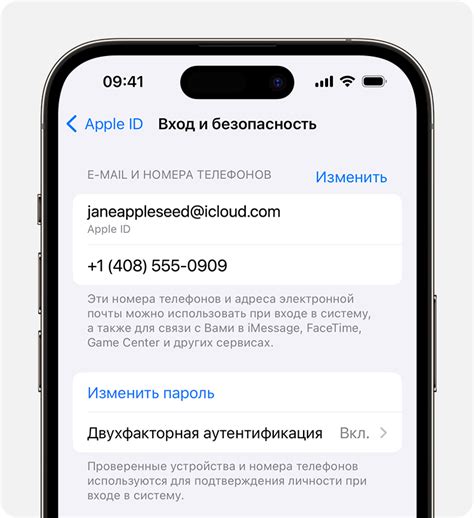
Для включения функции "Найти iPhone" на iPhone 14 Pro, вам необходимо найти и открыть раздел "Apple ID" в настройках вашего устройства. Этот раздел содержит все настройки, связанные с вашим Apple ID, в том числе и функцию "Найти iPhone".
Для того чтобы найти раздел "Apple ID", выполните следующие шаги:
- Откройте приложение "Настройки" на вашем iPhone 14 Pro. Обычно оно находится на главном экране и имеет иконку с серыми шестеренками.
- Пролистните вниз и нажмите на ваше имя и фотографию в верхней части экрана. В этом разделе расположены все настройки вашего Apple ID.
- В открывшемся меню пролистните вниз и найдите раздел "Найти iPhone". Обычно он находится под разделом "iCloud".
- Нажмите на раздел "Найти iPhone", чтобы открыть его настройки.
- В этом разделе вы можете включить или выключить функцию "Найти iPhone". Чтобы включить функцию, переключите соответствующую опцию в положение "Включено".
После выполнения этих шагов функция "Найти iPhone" будет активирована на вашем iPhone 14 Pro. Вы сможете отслеживать местоположение устройства в случае утери или кражи, а также удаленно управлять им через сервис iCloud.
Войдите в свою учетную запись Apple ID
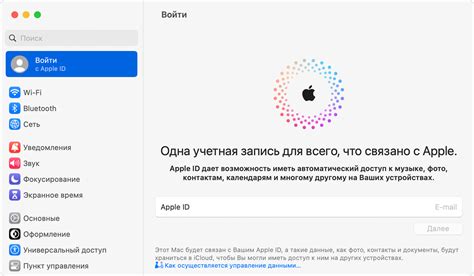
Чтобы включить функцию "Найти iPhone" на своем iPhone 14 Pro, вам необходимо войти в свою учетную запись Apple ID. Для этого следуйте простым шагам:
- На главном экране своего iPhone 14 Pro найдите иконку "Настройки" и нажмите на нее.
- Прокрутите страницу вниз и нажмите на свою учетную запись Apple ID. Обычно она находится в верхней части меню "Настройки".
- На экране учетной записи Apple ID введите свой пароль.
- После входа в свою учетную запись Apple ID прокрутите страницу до раздела "Найти iPhone" и нажмите на него.
Теперь функция "Найти iPhone" будет включена на вашем iPhone 14 Pro. Если вы потеряете свой iPhone или он будет украден, вы сможете отслеживать его местоположение через функцию "Найти iPhone" на другом устройстве Apple или через веб-сайт iCloud.
Выберите "Найти iPhone"
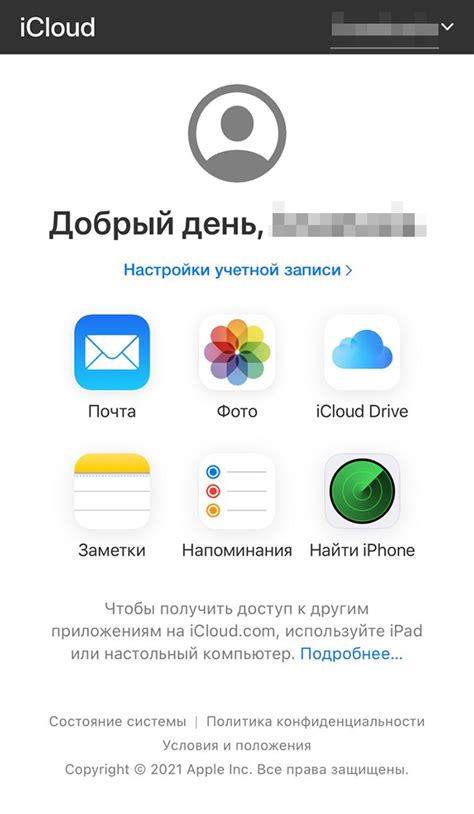
1. Откройте настройки на вашем iPhone 14 Pro. Для этого нажмите на иконку "Настройки" на главном экране.
2. Прокрутите вниз и нажмите на ваше имя в верхней части экрана.
3. В открывшемся меню выберите "iCloud".
4. Прокрутите вниз и найдите раздел "Найти iPhone". Нажмите на него.
5. Включите переключатель "Найти iPhone". Когда он окрашен в зеленый цвет, функция будет включена.
Примечание: | Если вы установили пароль на свое устройство, вам будет предложено ввести его, чтобы включить функцию "Найти iPhone". |
6. Теперь вы можете использовать функцию "Найти iPhone" для нахождения вашего устройства, если оно потеряно или украдено. Вы сможете определить его местоположение через iCloud.com или с помощью приложения "Найти iPhone" на другом устройстве Apple.
Включите функцию "Найти iPhone"
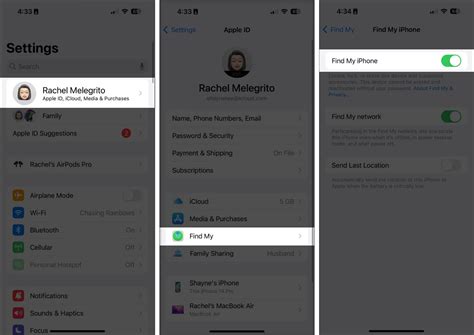
Шаг 1: Откройте меню "Настройки" на вашем iPhone 14 Pro.
Шаг 2: Прокрутите вниз и выберите раздел "Ваше имя" (в верхней части меню).
Шаг 3: В открывшемся списке выберите "Найти" (Find).
Шаг 4: В окне "Найти iPhone" нажмите на ползунок рядом с надписью "Найти iPhone", чтобы включить эту функцию.
Шаг 5: Вам может потребоваться ввести пароль вашей учетной записи Apple ID, чтобы подтвердить свое действие.
Шаг 6: После включения функции "Найти iPhone" настройка будет сохранена и ваш iPhone будет защищен.
Теперь ваш iPhone 14 Pro будет подключен к сервису "Найти iPhone" и вы сможете использовать его для отслеживания и обнаружения вашего устройства, а также удаленного управления им в случае потери или кражи.
Определите настройки удаленного доступа к iPhone

Прежде чем включить функцию "Найти iPhone" на вашем iPhone 14 Pro, вам необходимо убедиться, что у вас есть правильные настройки удаленного доступа к устройству. Следуйте этим шагам, чтобы убедиться, что все готово:
- Откройте приложение "Настройки" на вашем iPhone 14 Pro.
- Прокрутите вниз и нажмите на свою учетную запись Apple ID, которая находится в верхней части меню.
- Выберите раздел "iCloud".
- Убедитесь, что вы вошли в свою учетную запись iCloud.
- Убедитесь, что переключатель "Найти iPhone" включен. Если он выключен, сделайте его активным, переместив переключатель в положение "Вкл".
- Теперь ваш iPhone 14 Pro готов к использованию функции "Найти iPhone".
Найдите свои устройства, управляйте утерянным iPhone или даже удаленно ставьте на нем пароль с помощью функции "Найти iPhone". Это особенно полезно, если вы потеряли свое устройство или оно было украдено.